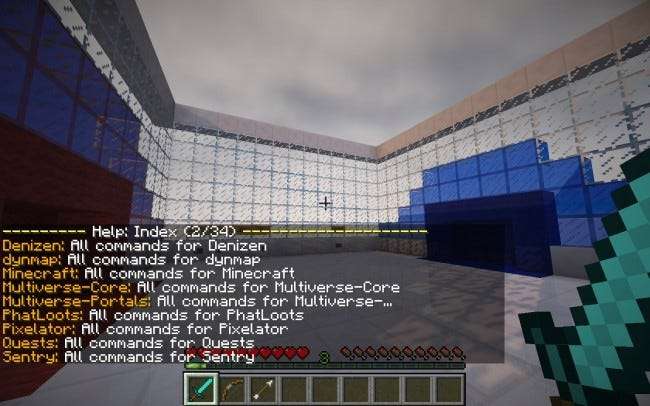
La compatibilidad con LAN nativa de Minecraft es excelente para ejecutar juegos sobre la marcha, pero si desea un servidor personalizado y dedicado, Spigot es el camino a seguir. Spigot se basa en una API de complemento llamada Bukkit, que facilita la personalización de tu juego, y dado que el proyecto Bukkit existe desde los albores del multijugador de Minecraft, muchos desarrolladores han lanzado sus propios complementos y modificaciones.
¿Qué es Spigot?
Spigot es una bifurcación modificada de la API de Bukkit, que en sí misma es una bifurcación modificada del servidor oficial de Minecraft lanzado por Mojang. Bukkit nació cuando los desarrolladores y modders no estaban satisfechos con el código cerrado y la falta de funciones en el servidor oficial, y querían una solución de servidor más modular y personalizable. La implementación real de la API de Bukkit se llamó CraftBukkit y, a medida que Minecraft creció, CraftBukkit se convirtió en la mejor opción para servidores de tamaño mediano y grande. Debido a algunos problemas legales, el proyecto CraftBukkit se cerró y no se actualizó a 1.8, la versión más reciente de Minecraft.
Aquí es donde entra en juego Spigot. Spigot fue diseñado para hacer CraftBukkit más rápido y eficiente. Utiliza la API de Bukkit, por lo que todos los complementos compatibles con Bukkit son compatibles con Spigot. Cuando se eliminaron las descargas de Bukkit, el proyecto Spigot continuó actualizando el software, lo que lo convierte en la opción más grande para servidores modificados y la única opción para servidores 1.8 modificados.
Instalación de Windows
Spigot no tiene descarga; debe compilarse desde la fuente. El equipo de Spigot automatiza esto con un programa llamado BuildTools. Puede descargar la última versión de BuildTools aquí . También necesitarás Git para Windows . Asegúrese de tener la última versión de Java.
Cree una carpeta para albergar todos los archivos de su servidor y pegue el jar de BuildTools en ella:
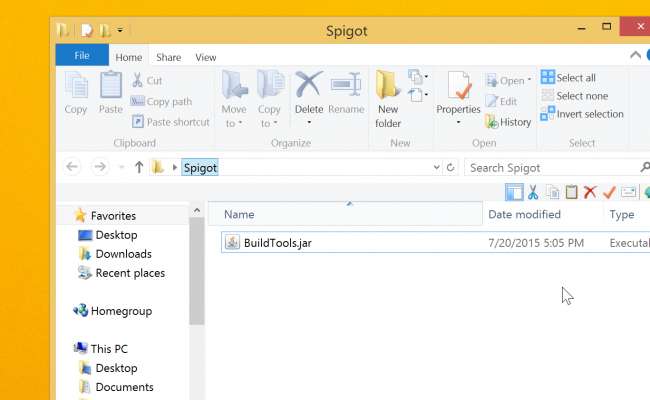
Ejecute la configuración de Git para Windows y espere pacientemente hasta que la barra de progreso llegue al final.
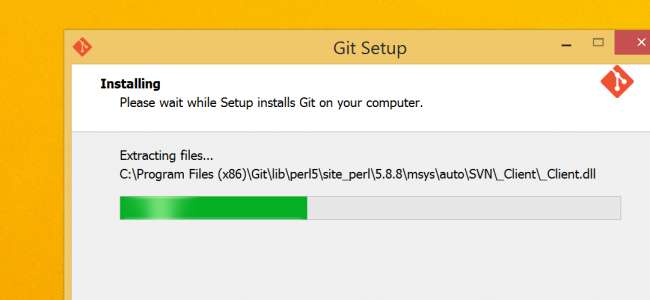
Cuando Git termine de instalarse, abra el menú de inicio y debería ver una nueva aplicación en su carpeta de programas. Ejecute Git bash y verá una ventana de terminal. Si tiene experiencia con terminales Unix, debería estar familiarizado con su uso. Si no, el proceso es simple de todos modos. Simplemente vaya a la carpeta en la que puso el jar de BuildTools y ejecútelo con java -jar:
cd ~ / ruta / a / carpeta /
java -jar BuildTools.jar
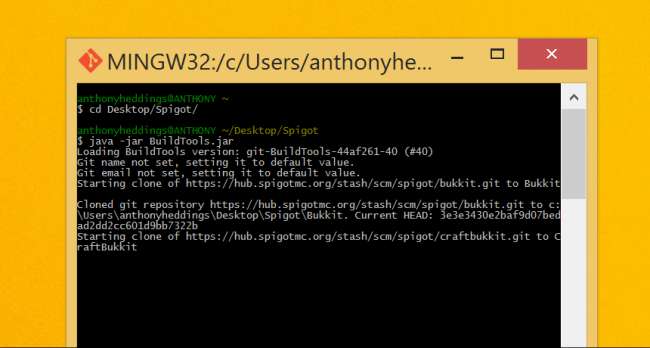
El programa BuildTools descargará ahora todo el código fuente necesario y compilará los archivos jar del servidor automáticamente. Esto puede llevar mucho tiempo. Cuando termine, debería ver el símbolo del sistema y un montón de archivos en la carpeta en la que colocó el jar de BuildTools. Cree un nuevo documento de texto, asígnele el nombre start.bat, haga clic con el botón derecho y seleccione editar. Se abrirá en el Bloc de notas y pegará este script en:
@echo off
java -Xms512M -Xmx1024M -XX: MaxPermSize = 128M -jar spigot.jar
pausa
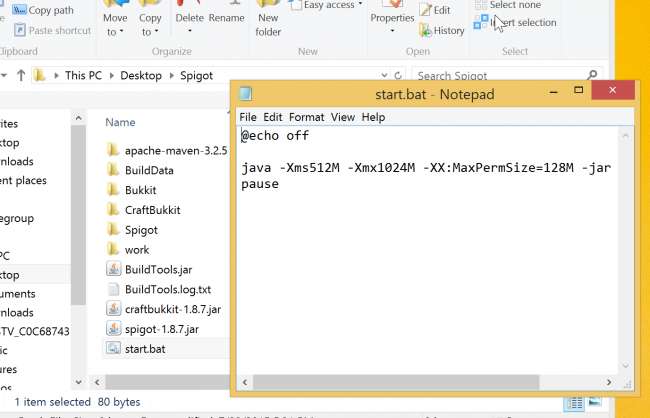
Si solo está ejecutando este servidor para unas pocas personas, o para usted mismo en la misma máquina, 1 GB de RAM funcionará bien, pero si lo desea, puede cambiar el argumento -Xmx a una cantidad mayor.
Guarde el script y ejecútelo. Obtendrá un error y el programa se cerrará. Esto es normal. La primera vez que ejecute spigot.jar, creará un archivo EULA.txt por razones legales. Ábralo, cámbielo de falso a verdadero y vuelva a ejecutar start.bat. Para probar que el servidor se está ejecutando, abra Minecraft y conéctese a localhost:
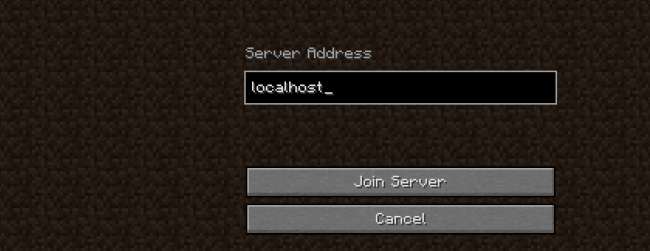
Debería ser recibido con un mundo de Minecraft y un error cuando rompe un bloque cerca de la generación. Esto se debe a que Spigot tiene por defecto algunos bloques de protección de generación de todos los que no son operadores. Puede "operar" usted mismo solo desde la terminal del servidor ejecutando
en el nombre del jugador
O, si desea eliminar a alguien,
soltar el nombre del jugador
Necesitas permiso de operación para usar muchos comandos en el juego, como dar elementos o cambiar al modo creativo. También hay complementos que pueden otorgar a los usuarios permiso para usar comandos específicos.
Instalación de OS X y Linux
Instalar Spigot en OS X y Linux es aún más fácil. Asegúrese de que ambos tengan instalada la última versión de Java. En Linux, use el administrador de paquetes que tenga para instalar git si aún no lo tiene:
sudo apt-get install git
sudo yum install git
Descargue el mismo jar de BuildTools de la instalación de Windows y colóquelo en su propia carpeta.
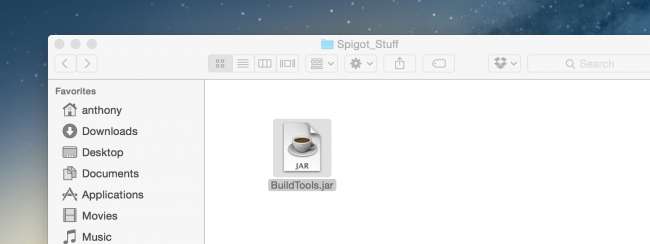
En Mac, abra una terminal, navegue hasta esa carpeta y ejecútela con
java -jar BuildTools.jar
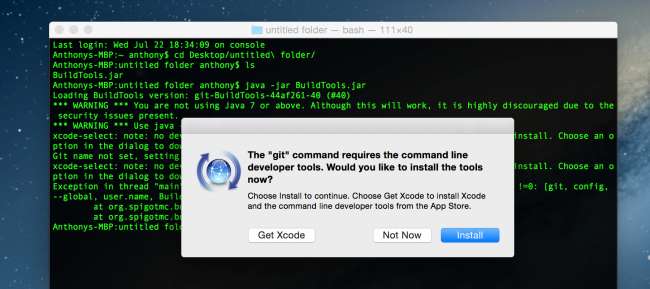
Debería ver un mensaje pidiéndole que instale herramientas de desarrollo de línea de comandos. Haga clic en "Instalar" y espere a que finalice. Esto instalará las herramientas necesarias para que BuildTools se ejecute. En Linux, es posible que deba ejecutar
git config –global –unset core.autocrlf
antes de ejecutar el tarro. De lo contrario, la instalación debería realizarse sin problemas y puede iniciar spigot.jar desde la línea de comandos con java -jar, o con un script de inicio:
#! / bin / sh
java -Xms512M -Xmx1024M -XX: MaxPermSize = 128M -jar spigot.jar
Reenvío de puertos
RELACIONADO: Cómo reenviar puertos en su enrutador
Si quieres jugar con amigos fuera de tu red local, debes reenviar puertos en su enrutador . El puerto predeterminado de Minecraft es 25565, aunque esto se puede cambiar en el archivo de configuración server.properties.
La dirección que les dé a sus amigos debe ser su dirección IP pública seguida de dos puntos y el número de puerto. Usted puede encuentre su dirección IP pública en línea . Por ejemplo, la IP a la que se conectan sus amigos será algo similar a
123.45.67.89:25565
Instalación de complementos
Puede obtener complementos de Bukkit o SpigotMC . Muchos de los complementos son para 1.7, pero la mayoría funcionará con 1.8. Instalar un complemento es tan fácil como descargar un archivo jar y colocarlo en la carpeta de complementos. Luego, debe volver a cargar o reiniciar el servidor para que se active el nuevo complemento.
Aquí hay algunos complementos básicos que debe instalar en la configuración:
- LANBroadcaster abre su servidor a su red local, por lo que los amigos pueden conectarse sin escribir una IP.
- Multiverso te permite tener tantos mundos de Minecraft como quieras, y Portales multiverso le permite vincularlos fácilmente.
- Modificar proporciona un control poderoso sobre el terreno y la construcción.
- WorldGuard protege tus construcciones de los jugadores y del medio ambiente.
Cada uno de estos complementos tiene su propia sintaxis que puedes aprender ejecutando / ayudando en el juego.







